FXナンピン管理ツールを購入して頂いた方向けに、管理ツールの設定方法を紹介していきます。
まだ購入していない人も設定方法を確認することで、より細かい内容を知ることができると思いますので参考にしてください。
FXナンピン管理ツールの説明ページは以下で紹介しています。
このページの目次
FXナンピン管理ツールのダウンロード
まずはGogoJungleのマイページからFXナンピン管理ツールをダウンロードします。
FXナンピン管理ツールの製品内容
FXナンピン管理ツールは2つの設定が必要で、1つ目は基幹機能としてMT4 1つに対して1つだけEAとして設定する「Nanpin-tool-Assistant」があります。
コチラは管理するための根本的な機能を搭載しているため、必ず必要になります。
「Nanpin-tool」は管理したいEAに設置するインジケーターとなり、各EAにそれぞれ設置が必要です。
本ツールはダウンロード版のため、何か製品が自宅に届くことはありませんのでご注意ください。
FXナンピン管理ツールのMT4へのインストール
続いてダウンロードしたナンピン管理ツールをMT4にインストールします。
ファイル → データフォルダを開く

MT4左上の「ファイル」→「データフォルダを開く」をクリックします。
MQL4を開く
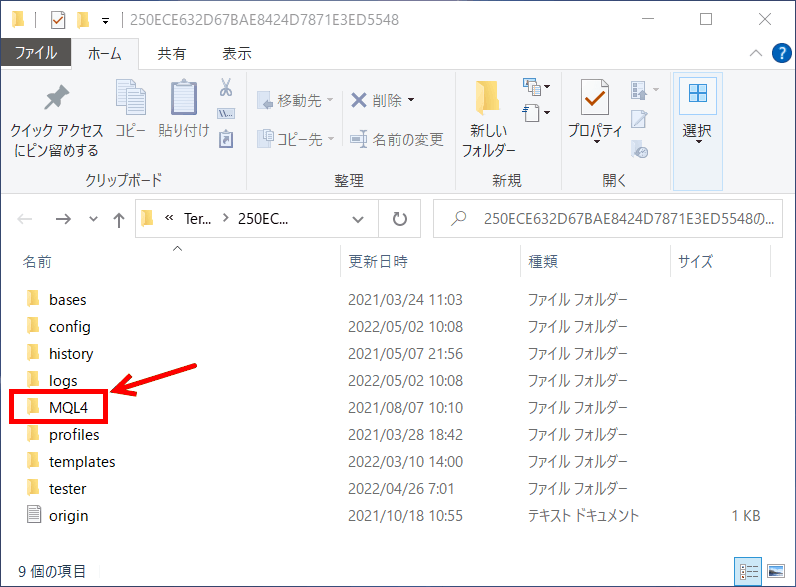
「MQL4」をクリックします。
Nanpin-tool-AssistantはExpertsフォルダに入れる
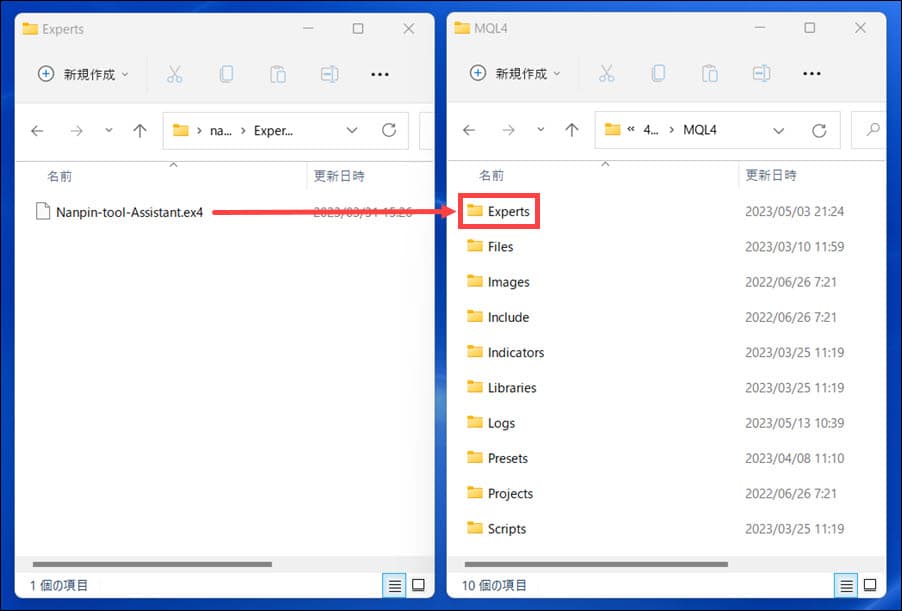
「Nanpin-tool-Assistant」はExpertsのフォルダに入れます。
Nanpin-toolはIndicatorsフォルダに入れる
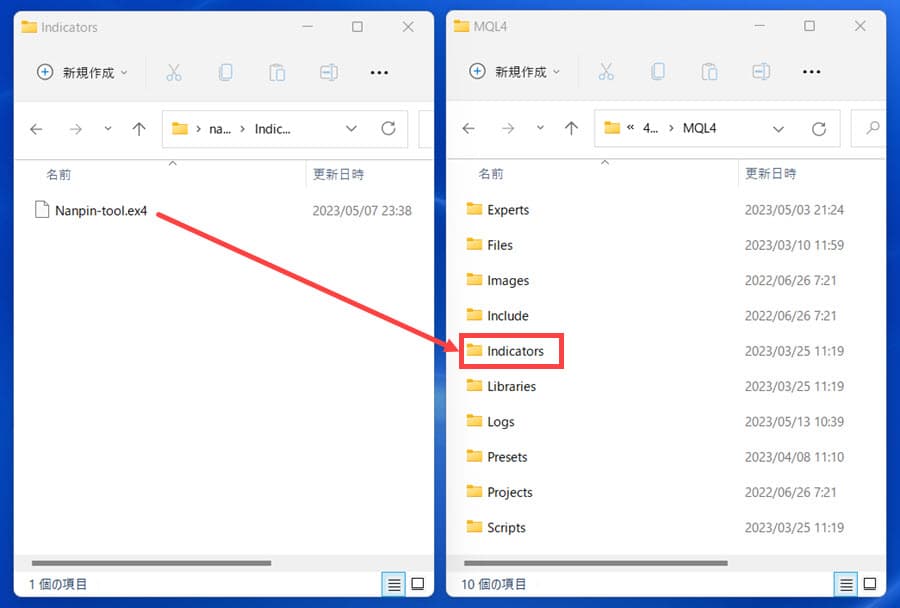
「Nanpin-tool」はIndicatorsフォルダに入れましょう。
setファイルはPrestsフォルダに入れる
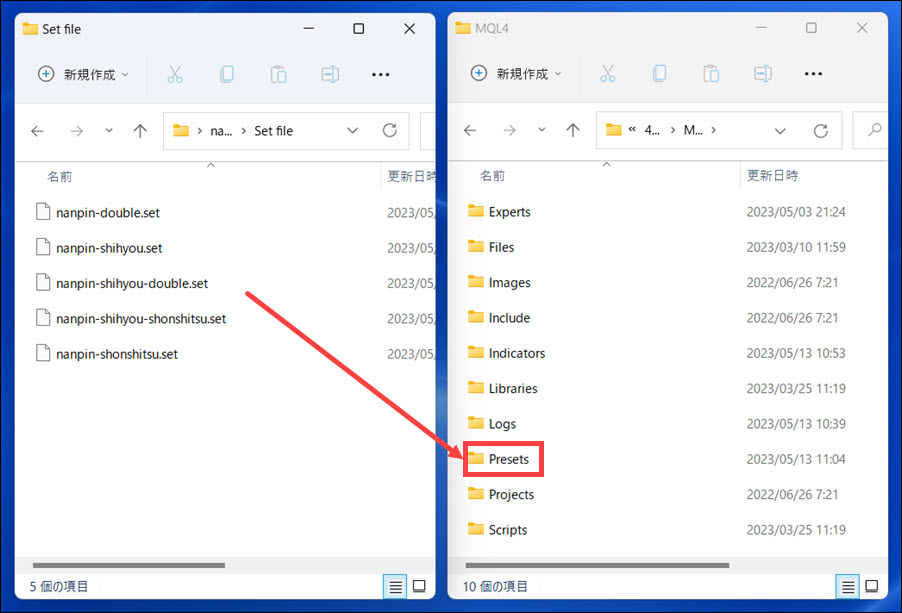
setファイルはPresetsフォルダに入れてください。
MT4の更新または再起動
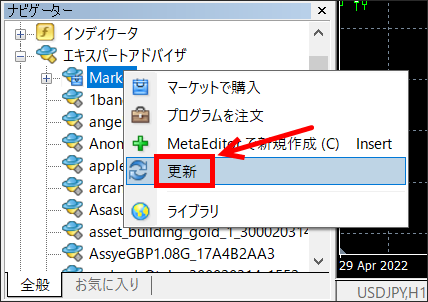
ファイルを入れたら、一度MT4を更新または再起動をします。
更新のやり方はナビゲーターの「エキスパートアドバイザ」より下で「右クリック」→「更新」をクリックします。
ナンピン管理ツールの設定方法
ナンピン管理ツールの設定方法を解説していきます。
チャートを1つ開いてNanpin-tool-AssistantをEAとして稼働
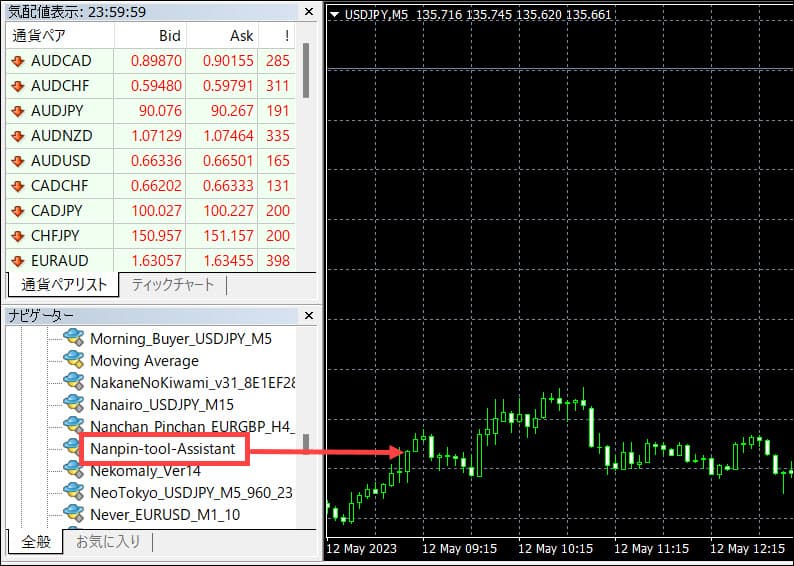
1つどれでも良いのでチャートを開いてNanpin-tool-AssistantをEAとして設置します。
(時間足なども特にそのままで大丈夫です)
自動売買を許可するになっていればOK
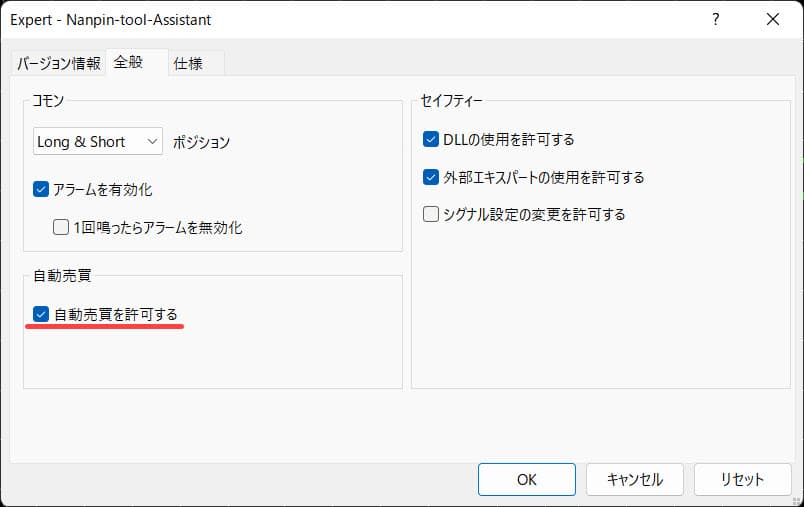
Nanpin-tool-Assistantの方は特に設定をする必要がなく、「自動売買を許可する」になっていれば大丈夫です。
Nanpin-toolはインジケーターとして各チャートに設定
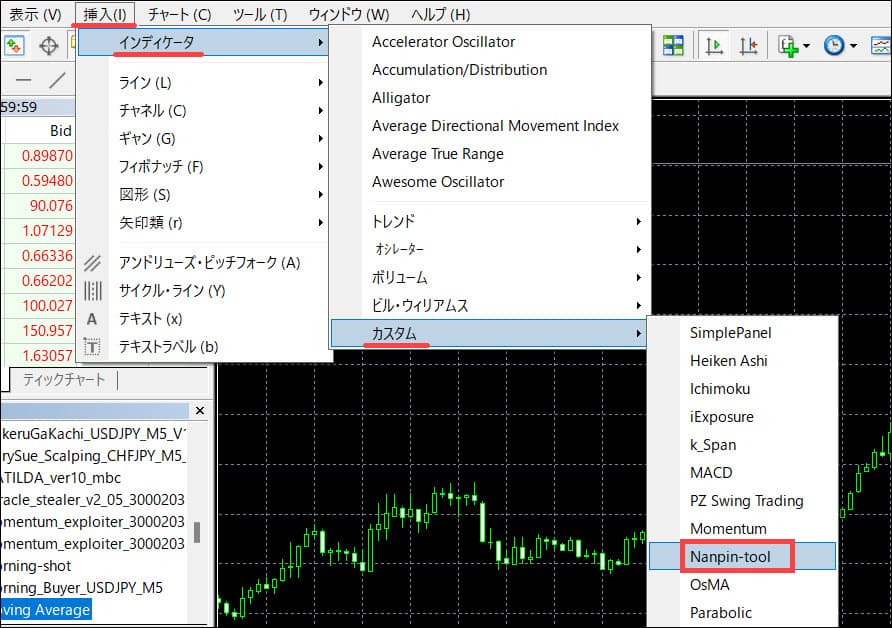
管理したいEAにインジケーターを設置していきます。
「挿入」→「インディケータ」→「カスタム」→「Nanpin-tool」を選択します。
インジケーターは「パラメーターの入力」設定が必要
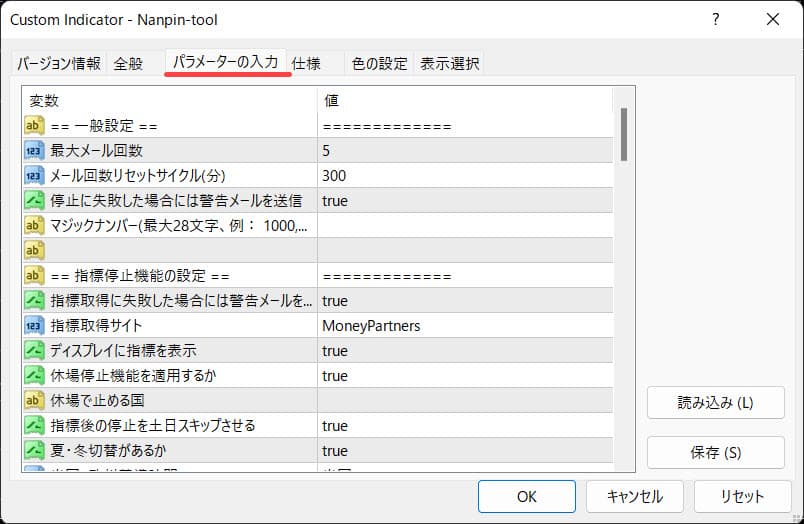
インジケーターはパラメーターの入力設定が必要ですので、各項目について解説します。
インジケーターの設定
各項目の設定値を解説して行きます。
setファイルを読み込み・保存する
ナンピン管理ツールでは設定しやすいように、5種類のsetファイルを用意しています。
このsetファイルを読み込んで、ご自身様にアレンジをして保存してください。
(初期値はナンピン向けに設定しやすい内容になっていて、setファイルはある程度必要な内容を設定してあります。)
ナンピン管理ツールはチャートごとに設置が必要になるため、1つずつ設定すると大変時間がかかります。
少しでも設定を簡単にできるようにsetファイルを活用してください。
一般設定
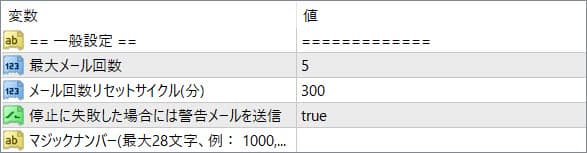
一般設定は3つの設定項目がありますので、それぞれ説明します。
最大メール回数とサイクル
エラーになった時のメールの回数と、メールを送るサイクルです。
各設定(指標停止や損失停止、VIX停止など)でエラーになった場合、最初は5分、その次は最初のエラーから15分後にメールが来ます。
何度もメールが来ると、メールボックスに大量のメールが来ることがあるので、必要に応じて設定してください。
停止に失敗した場合には警告メールを送信
万が一何かの理由で停止に失敗した場合に、警告メールを送信することができます。
メール送信を希望する人は「ture」のままにして、MT4の「ツール」→「オプション」→「E-メール」からメールアドレスやパスワードなどを設定してください。
マジックナンバー
マジックナンバーはそのチャートに入っているEAと同じものを入力してください。
もし間違えた数字が入っている場合は、決済されずにポジションを保有したまま止まってしまうので注意しましょう。
また、マジックナンバーが空欄のままだと、同じ通貨ペア「USDJPYならUSDJPYすべて」が決済されてしまいますので気を付けてください。
指標停止機能
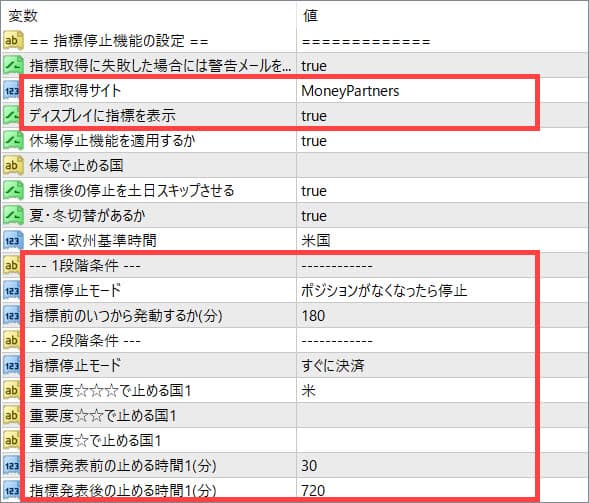
指標停止機能は、経済指標の前後でEAを停止する機能です。
マネーパートナーズと外貨exを元に作られていて、「☆☆☆」と「☆☆」と「☆」の3段階でEAを止めることができます。
設定画面で止めたい重要度の箇所に国名を入れておけば、EAを停止することができます。
☆☆:豪、NZ
☆:豪、NZ
国名はマネーパートナーズの経済指標ページと同じものにしてください。国名と国名の間は全角コンマ(、)で区切ります。
| アメリカ | 日本 | ユーロ | イギリス |
|---|---|---|---|
| 米 | 日 | 欧 | 英 |
| オーストラリア | ニュージーランド | カナダ | スイス |
| 豪 | NZ | 加 | スイス |
このように設定をします。(NZは半角大文字 ※全角や小文字だと反映されない)
指標はアメリカの雇用統計やFOMCで動くことが多いですが、利用する通貨ペアによって判断してください。
ディスプレイに指標を表示
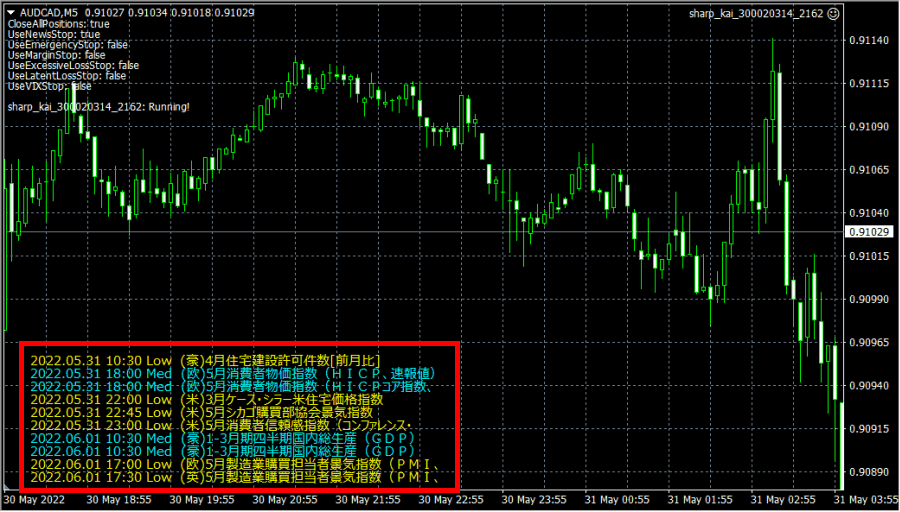
指標停止機能の中にある「ディスプレイに指標を表示」をtrueにすると、チャート左下に本日と翌日の停止予定の指標情報が表示されます。
停止する予定の指標のみ表示され、停止とは関係のない余分な情報は表示されないようになっています。
1段階目条件
指標停止は2段階の設定ができるように作られていて、1段階目は最初に発動する条件を設定します。
設定ファイルでは「ポジションがなくなったら停止」にしていますが、「使用しない」「そのまま停止」など、必要に応じて設定してください。
1つの条件しか使わない時は、1段階目、2段階目どちらを使っても動きます。
発動時間は1段階目、2段階目それぞれ別の時間で設定でき、指標停止の解除時間は1段階目、2段階目ともに同じ時間になります。
2段階目条件
2段階目は、1段階目の後に発動する条件となり、基本的には「すぐに決済」を想定しています。
1段階目は「ポジションが無くなったら停止」を指標発表の数時間前に設定し、指標停止の数十分前に「すぐに停止」をして全ポジションを決済します。
指標後の時間は、停止を解除して、EAを再稼働する時間を設定します。
指標発表前・後の止める時間
指標停止機能の「指標発表前・後の止める時間」は分単位で設定が可能です。
初期値は前:60分、後:60分になっています。(setファイルは後:720分とかなり長めに設定しています)
指標発表の前後を長くとりたい人はそれ以上の時間を設定し、早めに稼働させたい人はもう少し短めに設定しましょう。
休場停止機能
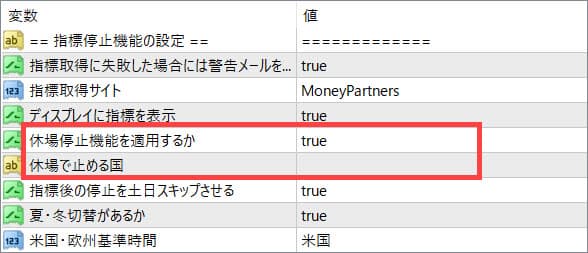
休場停止機能は、指標停止のサイトから情報を取得するため、指標停止の中に設定値を記載してあります。
もし、指定する国が休場の時にEAを止めたい場合は、設定するようにしてください。
設定方法は、指標停止と同じく、「米、日」などのように記載します。
休場停止は1日中止まるようになっています。
損失停止機能
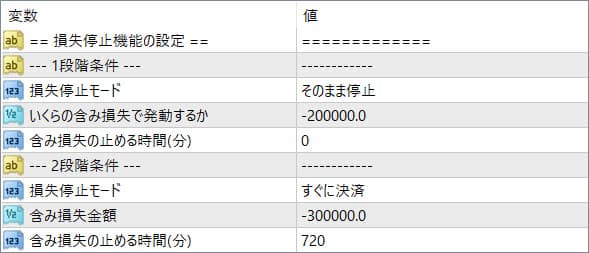
| 適用範囲 | 停止条件 | 再稼働条件 |
|---|---|---|
| そのチャートのEA | 現在の含み損失額(円で指定) | 分単位で設定可能 |
含み損失停止機能は「未決済の含み損」に対してかかる停止機能です。
そのEAの含み損失が指定した値になると停止します。
再稼働の時間を分単位で設定できるので、「そのまま停止」は0分、「すぐに決済」は720分(半日)などの設定も可能です。
損失停止機能も2段階の設定ができるように作られています。
1段階目条件
損失停止も2段階の設定が可能ですが、1段階目は最初に発動する条件を設定します。
1つの条件しか使わない時は、1段階目、2段階目どちらを使っても動きます。
1段階目は「そのまま停止」をして、ナンピンがそれ以上のポジションを取らないように設定することを想定します。
損失が一定以下に減ると、すぐに動き出せるように止める時間を0分にしています。
一定のナンピンになったら、それ以上にポジションを増やしたくない。という場合は「そのまま停止」を使ってください。
2段階目条件
2段階目は1段階目よりも損失が大きくなった時の設定をします。
基本的には「すぐに決済」を設定するように想定しています。
1段階目よりも大きな損失になった時に、損切りとして「すぐに決済」を使ってください。
緊急停止機能

緊急停止機能は、外出先でもMT4スマホアプリを使ってEAを止められる機能です。
例えば「緊急停止するpips数」を100に設定しておけば、指値注文で現在値よりも100pips低い注文を入れることによって、EAを停止させることができます。
これがあれば、パソコンの前にいない時でもEAを緊急的に止めることが可能です。
緊急停止機能は指値注文を解除するとEAが再稼働するため、再稼働させたい時に指値注文を解除するようにしてください。
緊急停止機能は、「緊急停止機能を適用する」をtureにしている全ての通貨ペアが停止するため、指値注文をした通貨ペア以外も停止されます。
月末停止機能

月末停止機能は月末になると一定時間、ポジションを決済して停止する機能です。
月末に一度決済することで、含み損を一定額にとどめることができるので、期待値の高いEAであれば、あっても良い機能だと思います。
必要があれば利用してください。
日付停止機能
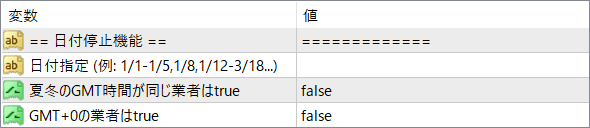
日付停止機能は年末年始や連休など、複数の日数を停止するための機能で、止めると1日(0:00~23:59)が止まります。
日付指定は、1つの欄に-(半角ハイフン)と,(半角コンマ)を使って複数設定が可能です。
取引の少ないGW前後や8月、クリスマスから年末年始にかけては停止するようにしましょう。
時間停止機能
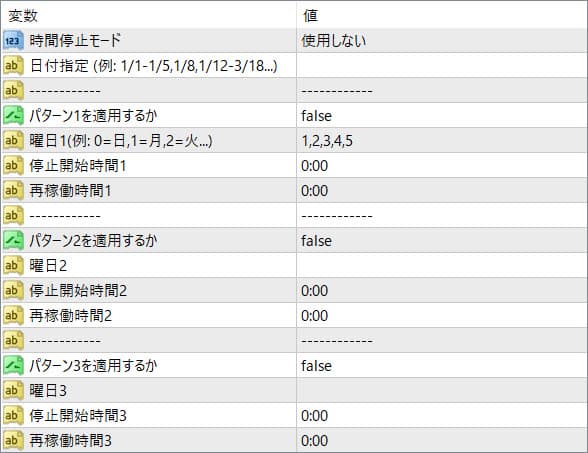
| 日 | 月 | 火 | 水 | 木 | 金 | 土 |
|---|---|---|---|---|---|---|
| 0 | 1 | 2 | 3 | 4 | 5 | 6 |
毎日(月~金)の場合は、”1,2,3,4,5″ もしくは “空白” で時間設定が可能です
時間停止機能は、曜日と時間を設定することができ、指定の曜日、時間でEAを止めることができます。
ナンピンの場合「スプレッドの広い毎朝0時~1時は停止」などの制限を掛けることができます。
他のタイプのEAを使っている人は「金曜日の夜にポジションを決済して土日は持ち越さないようにする」などの制御を行なうことができます。
時間停止機能は、お使いのMT4の時間に合わせて設定してください。
VIX停止機能
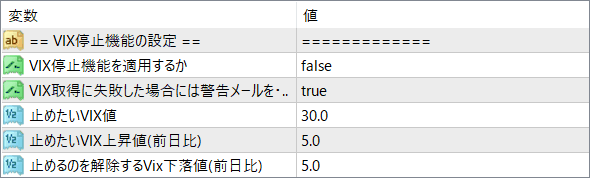
VIX停止機能はナンピンEAではあまり利用しないかもしれませんが、VIXが急激に上がるタイミングで、相場が大きく変わることがあります。
VIXは、その時々によって相対的に判断する必要があります。
「止めたいVIX値」「止めたいVIX上昇値」のどちらかに該当するとEAが止まるようになっています。
※片方だけ適用させたい時は、使わない方のVIX値や上昇値を大きな数値に設定してください
止めたいVIX値
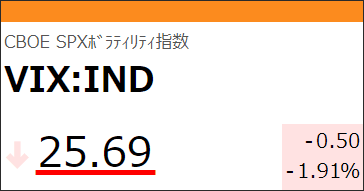
EAを止めたいVIX値を設定しますが、世界情勢が安定している時はVIXを20~23程度で設定することが多いです。
経済不況や戦争時はVIXが高まるので、その時々のVIXによって判断するようにしてください。
止めたいVIX上昇値(前日比)
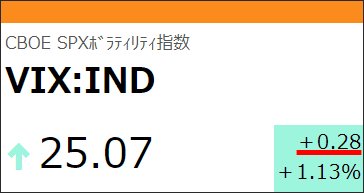
止めたいVIX上昇値(前日比)は、前日終値と比較してVIXがいくつ上がったらEAを停止するか設定することができます。
上昇値はVIXの値で入力するので、前日終値が18、現在値が20であれば、値は”2″となります。
※変動率(パーセント)ではないので注意してください。
停止を解除するVIX下落値(前日比)
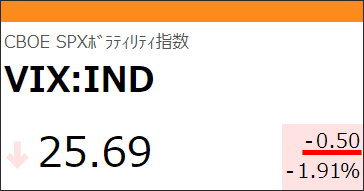
前日と比べてVIXが下がった時に、停止解除する(再稼働する)機能です。
“0.5”と設定すれば、「0.5下がった時にEAが稼働する」という設定になっています。
「VIXがどれだけ下がったら安全か?」はあまり情報がないと思うので、ご自身で判断頂ければと思います。
チャートからの設定と使い方

急いでEAを止めたい場合は、チャート上に表示される2つのボタンで操作することも可能です。
左側の「EAを強制停止」は今すぐポジションを決済して停止する時に使います。
右側の「ポジションが無くなったら停止」はポジションが全て無くなるまでは稼働を続けるので、連休前など、自然にポジションが無くなるまで待つ場合に使ってください。
setファイルの設定値
setファイルは5種類入っていますので、各ファイルの設定値の解説をします。
※記載の無い項目は初期値と同じです
nanpin-shihyou(指標発表のみ停止)
- (1段目)指標停止モード:ポジションがなくなったら停止
- いつから発動:180分
- (2段目)指標停止モード:すぐに決済
- 重要度☆☆☆:米
- 指標発表前の時間:30分
- 指標発表後の時間:720分(半日)
nanpin-shihyouは指標停止を2段階で設定しています。
「ポジションがなくなったら停止」を3時間前から発動し、指標の30分前になったら「すぐに決済」をします。
停止解除は720分(半日)にしてありますが、任意で時間変更をしてください。
止める国は”米”のみにしてありますが、利用する通貨ペアによって、判断頂ければと思います。
nanpin-shihyou-shonshitsu(指標+損失)
- (1段目)指標停止モード:ポジションがなくなったら停止
- いつから発動:180分
- (2段目)指標停止モード:すぐに決済
- 重要度☆☆☆:米
- 指標発表前の時間:30分
- 指標発表後の時間:720分(半日)
- (1段目)損失停止モード:すぐに決済
- いくらの損失:-300,000
- 止める時間:720分
nanpin-shihyou-shonshitsuは上の指標停止設定に加えて、損失停止機能を加えた設定です。
300,000円の損失になったら「すぐに決済」をして、720分(半日)で設定してあります。
金額と時間については任意で設定してください。
nanpin-shihyou-double(指標+損失2段階)
- (1段目)指標停止モード:ポジションがなくなったら停止
- いつから発動:180分
- (2段目)指標停止モード:すぐに決済
- 重要度☆☆☆:米
- 指標発表前の時間:30分
- 指標発表後の時間:720分(半日)
- (1段目)損失停止モード:そのまま停止
- いくらの損失:-150,000
- 止める時間:0分
- (1段目)損失停止モード:すぐに決済
- いくらの損失:-300,000
- 止める時間:720分
nanpin-shihyou-doubleは上の「指標停止+損失停止」に加えて、損失停止昨日をもう1つ加えてあります。
一定の損失で損切りをする前に、一定の損失になるとポジションを持ったまま停止し、それ以上のナンピンをしないようになっています。
ナンピンEAを運用をしている人から「ナンピンを途中で止めて、それ以上ナンピンしないようにしたい」との要望があったので、機能を入れました。
「そのまま停止」の停止時間は0分になっているので、損失額が減ってきたら、すぐに稼働を再開するようになっています。
nanpin-shonshitsu(損失が出た時のみ停止)
- (1段目)損失停止モード:すぐに決済
- いくらの損失:-300,000
- 止める時間:720分
nanpin-shonshitsuは、指標発表では停止せず、一定の損失が出た時のみ停止するようになっています。
「すぐに停止」となっているので、損切りの時だけ使いたい時は、この設定を使ってください。
nanpin-shonshitsu-double(損失2段階)
- (1段目)損失停止モード:そのまま停止
- いくらの損失:-150,000
- 止める時間:0分
- (1段目)損失停止モード:すぐに決済
- いくらの損失:-300,000
- 止める時間:720分
nanpin-shonshitsu-doubleは損失停止機能を2つ設定して、指標発表での停止は無い設定です。
1段階目に「そのまま停止」で、それ以上のナンピンを止める設定にして、2段階目に「すぐに決済」で損切りをする。という機能です。
「そのまま停止」は停止解除をするとすぐに稼働をして、「すぐに決済」は720分(半日)後に再稼働する設定にしています。
時間や金額はEAや通貨ペアによって、判断して設定してください。
設定時の注意点
ナンピン管理ツール設定時の注意点です。
マジックナンバーは必ずEAと同じにして、1つずつ分ける
マジックナンバーはEAと同じ数字にして、チャートごとに違うものになるように設定してください。
口座内で同じマジックナンバーが存在すると「EAが停止するタイミングで同じマジックナンバーの通貨ペアも決済される」ことになります。
同じマジックナンバーのポジションは停止になる時に同時にすべて停止する
同じ通貨ペアはどのマジックナンバーもすべて停止する
EAだけが止まり、決済はされない
必ずデモ口座で動作確認をすること
ナンピン管理ツールを導入する時は、必ずデモ口座で動作確認をしてください。
使用環境により不具合が起きる可能性もゼロではないですし、「操作ミス」や「理解が違った」という理由で誤って損失が出る可能性もあります。
使用する機能は一通り、動作確認をしてからリアル口座で運用するようにしてください。
EA停止時は左上にEA名が表示される

ナンピン管理ツールによってEAが停止している時はEAが外れた状態になっています。
ですのでEA名が右上に出てきませんので、左上にEAを載せるようにしたので、コチラ見るようにしてください。
EA停止時のEA設定値の変更方法
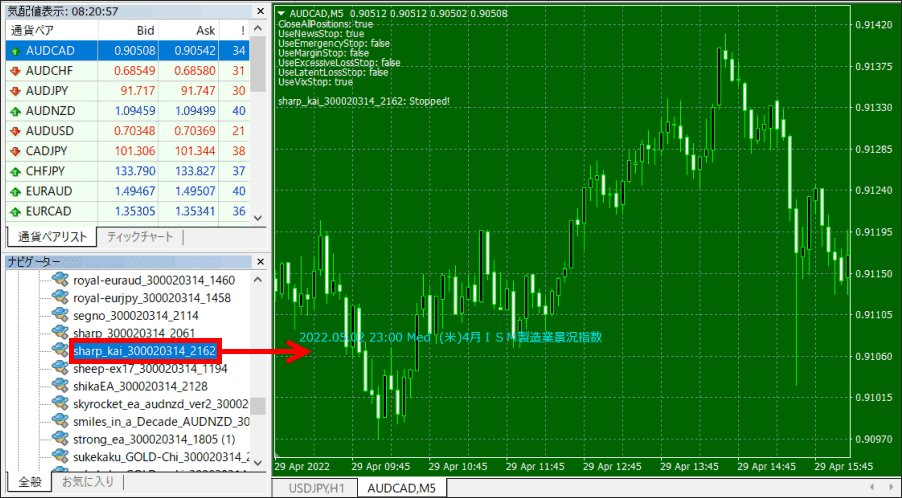
ナンピン管理ツールによってEAが停止している時はEAが外れた状態になっているため、チャート上で右クリックをしてもEAの変更項目が出てきません。
もし停止時にEAの設定を変更する時は、EAを新しく設定するようにナビゲーターからチャートにドラッグ&ドロップをして設定するようにしてください。
よく設定値を変更する人はsetファイルを保存しておくのをおすすめします。
MT4の数を増やし過ぎないようにする
たくさんのMT4を表示して各MT4にナンピン管理ツールを入れると、各MT4でデータ取得をするため、場合によっては取得先サイトからアクセス拒否を受ける可能性があります。
1つのMT4でチャートをたくさん出すのは問題ありませんが、MT4を増やし過ぎないように注意しましょう。
もし取得先サイトからアクセス拒否を受けた場合は、VPNサーバーを利用したり、VPSの場合はIP変更してもらうようにしてください。
夏・冬切替機能と米国・欧州時間について

夏時間から冬時間、冬時間から夏時間に切り替わる時に1時間の時差が発生し、6時~7時の間に再稼働条件を入れた場合に不具合が生じる可能性があるため設定項目を追加しました。
基本的には初期値のままで大丈夫ですが、以下の業者を利用する場合は設定値を変更するようにしてください。
| 夏・冬切替 | 米国・欧州時間 | |
|---|---|---|
| XM | true | 米国 |
| GEMFOREX | true | 米国 |
| Axiory | true | 米国 |
| TitanFX | true | 米国 |
| Tradeview | true | 米国 |
| iFOREX | true | 米国 |
| Exness | false | 米国 |
| Hotforex | true | 米国 |
| FXGT | true | 米国 |
| FBS | true | 米国 |
| ThreeTrader | true | 米国 |
| BigBoss | true | 米国 |
| TradersTrust | true | 米国 |
| LANDFX | false | 米国 |
| MiltonMarkets | true | 米国 |
| IS6FX | true | 米国 |
| FXTF | true | 米国 |
| OANDA | true | 米国 |
| 外貨ex | true | 米国 |
| 楽天証券 | true | 米国 |
| JFX | true | 米国 |
| サクソバンク | true | 米国 |
業者によって、夏時間と冬時間の切替がないため、MT4に表示される時間が1時間ずれる業者があります。
(ExnessとLANDFXは常にGMT+0基準のため、夏時間はMT4の時間が1時間ずれます)
FXやゴールドは基本的に米国基準となっていますが、CFD商品によっては欧州時間を採用しているものもあるため、必要に応じて調整してください。
よくある質問
Assistant(EA)とNanpin-tool(インジケーター)は両方必要
Assistant(EA)とインジケーター両方の設定がいりますか?片方だけでは動きませんか?
Assistant(EA)とNanpin-tool(インジケーター)両方の設定が必要になります
ナンピン管理ツールはNanpin-tool-Assistant(EA)とNanpin-tool(インジケーター)2つの設定がないと動きませんのでご注意ください。
複数のEAにナンピン管理ツールを入れる場合、各設定のsetファイルを活用して、できるだけ手間なく設定するようにしましょう。
経済指標が表示される日は本日と翌日のみ
チャート上に表示されている経済指標はいつの指標になりますか?
本日と翌日の停止する指標のみ表示しています。
チャートに表示されている経済指標は本日と翌日の停止予定の指標のみ表示しています。
金曜日の場合は「金曜日と土曜日」の指標が表示されているので、注意してください。
時間停止機能はMT4時間
時間停止機能はMT4時間ですか?日本時間ですか?
時間停止機能はMT4時間で設定してください。
時間停止機能の基準はお使いのMT4の時間が基準になります。
MT4の時間に合わせて設定するようにしてください。
(MT4の時間は「気配値表示」の箇所に表示されています)
夏時間・冬時間の切替について
夏時間・冬時間は何か設定する必要はありますか?
通常は夏時間は冬時間よりも1時間ずれるのでtrueのままで大丈夫です。夏冬調整がなく夏時間はMT4の時間が1時間遅れる業者はfalseにしてください。
夏時間・冬時間の切替えは、切り替え時に1時間ずれが生じるため、金曜日に指標停止して土日になった場合、再稼働の時間がずれるのを調整する機能です。
通常は、夏時間は冬時間よりもGMTが1時間ずれるため、trueのままで大丈夫です。
もし夏時間と冬時間が同じ業者の場合(ExnessやLANDFX)は、falseにしておいてください。
1つのMT4に入れるインジケーターの数
1つのMT4にいくつのインジケーターが入りますか?
パソコンやVPSのスペックにより変わりますが、動作がかなり遅くなったらMT4を分けてご利用ください。
1つのMT4に入れられるインジケーターの数はパソコンやVPSのスペックによりますが、動作がかなり遅くなってきたらMT4を分けて利用してください。
1つのMT4にインジケーターを入れすぎるとMT4が落ちやすくなったり、落ちたタイミングでインジケーターが外れやすくなります。
ノートパソコンを使っている場合はCPU負荷によってパソコンが熱くなるので、熱くならない程度でご利用頂いたり、冷却ファンを使ってください。
管理ツールを使うEA 40枚 → CPU負荷:40%前後、メモリ50%前後
PC負荷の目安です。設置後にCPUが40%以下、メモリが50%以下くらいが動作の遅延やエラーが起きにくいです。
負荷が大きくなると、遅延や固まるなどの不具合が生じる可能性があるので、VPS等は十分に余裕を持つようにしてください。
ナンピンEAをたくさん入れる人は少ないと思いますが、たくさん入れる場合は負荷に気を付けてください。
米国・欧州基準時間について
米国・欧州基準時間は何か設定する必要はありますか?
FXやゴールドは基本的に米国基準となりますが、一部のCFD商品は欧州時間となります。
FXやゴールドなど、主要な通貨ペアは米国基準ですので、初期値のままで大丈夫です。
一部のCFD商品で欧州時間を採用しているため、必要があれば調整するようにしてください。
(米)雇用統計への対策について
毎月第一金曜日の(米)雇用統計に対してはどうやって対策すれば良いですか?
土日スキップ機能を追加したので”指標後の停止を土日スキップさせる”をtrueにしてください。
毎月第一金曜日の21:30(日本時間)に開かれる(米)雇用統計があり、翌週月曜日も相場に影響する可能性が大きいです。
機能を追加したので、”指標後の停止を土日スキップさせる”をtrueにすることで、月曜日までEAを停止することができます。
(初期設定はtrueになっているので、何もしなければ自動的に土日はスキップされます)
以上がナンピン管理ツールの設定方法となります。

